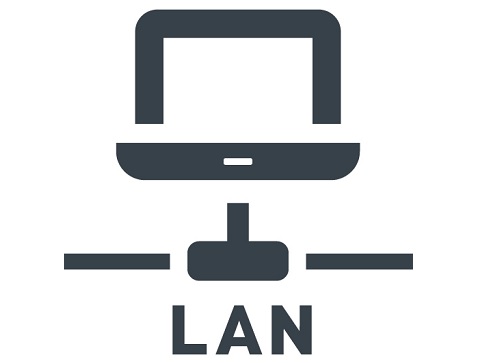| LAN | 準備 | 作成 | 基礎知識 |
| LAN | 準備 | 作成 | 基礎知識 |
なぜケーブルを作るの? 買ってくれば?
ちょうど良い長さの物が欲しい
- 最近は市販のケーブルもメートル毎で各種売ってますので、用途に合わせて選べます。が、現場にピッタリとは行きません。 余ったケーブルは場合によっては非常に邪魔です。
- 洋服と同じでオーダーメードのぴったりは、良い物です。注)体型の変化 があった場合、この限りではない。
狭いところを通す必要がある
- 部屋の間、フロア間配線の場合など、狭い場所を通す必要があるときは、最初からコネクタがあると邪魔です。
- こんなときは、通した後でコネクタを取り付ける必要があります。
大量の場合は安い(こともある)
- コネクタ付きの物を大量に買うより、作成する方が安い場合もあります。被覆の品質を問わなければ、出来合いも安いので、 価格だけ見ると必ずしも安くないですが。
修理する場合
- オスのコネクタには、簡単に抜けないようにロックのためのピンがついていますが、これが良く折れてしまいます。
- 折れにくく する工夫のされた物も見かけますね。折れてしまったら、外れやすくなります。
- 大事なファイルのやり取りの途中でポロなんて 外れちゃ困りますね。
数が足りない
- 案外多かったりする理由です。あ、1本足りない。買いに行くのもめんどう。で、使ってるケーブルを半分に切って2本にしちゃう。
失敗の可能性もある
- 自分で作れば当然失敗する事もある。その時はやり直しましょう。
| LAN | 準備 | 作成 | 基礎知識 |
準備するもの
ケーブル(必須)
- 100m単位で購入すると単価は安いです。でも、そんなに必要無いですか?きっと近所の人が持ってますよ、きっと。
コネクタ(必須)
- LANケーブルについているRJ45のコネクタ、単体でも売ってます。100個とか1000個買うと安くなります。が。
圧着工具(必須)
- ケーブルにコネクタを圧着(かしめ)するための専用工具。これなくして作業はおよそ不可能です。
ニッパ-(必須)
- ケーブルを切るのに使います。カッターでの作業は怪我の元。はさみも無理。ペンチでもだめ。
カッター (あれば便利かも)
- 被覆の処理に使います。扱いなれない人は、辞めた方が良いです。
テスター(欲しいけど持っていない)
- 作ったケーブルが正しく動作するかチェックします。 通信できない原因がケーブルなのかそれ以外
- (ボードやHUBやパソコン)なのか切り分ける事が出来ます。
ストリッパー(買ったけど使ってない)
- 被覆を剥くのに使います。圧着工具がこの機能を持ってる場合もありますが、概して使えないです。
- 私はカッターを使います。(危険なので良い子は真似しないように)

左上から
ケーブル
コネクタ右上から、
圧着工具
ストリッパー
カッター
ニッパー
テスター
RJ45コネクタ
(8ピンモジュラー:ISO8877)
| LAN | 準備 | 作成 | 基礎知識 |
作成 では、作ってみましょう!

適当な長さにケーブルを切る
欲しい長さにケーブルを切ります。

外側の被覆をはがす
一番外側の被覆をはがします。約1CM程度です。
剥がし足りないとうまく固定できません。
剥がしすぎると断線などのトラブルの原因になります。
専用のストリッパーを使うと、ちょうどよい長さになります。
より対線をならべる
より対線をほぐして、色の順番に並べます。橙白、橙、緑、青白、青、、緑白…です。
橙、橙白、緑、緑白、青…ではありませんので注意。間違っても動いてしまうのですが。均一長さを切り揃える
並べた上で、再度切り揃えます。これは、コネクタに差し込んだときに
均一に入るようにするためです。
こうしないと、導通しない部分ができたりします。
コネクタに挿入する
このときに、並べた順番がばらばらにならないよう注意しましょう。
ちょっと緊張します。
確認する
きちんと先端まで入っているか、並びがおかしくなってないか確認します。

圧着する
圧着工具にコネクタを差し込んで、ぎゅっ、ぎゅーっと締めます。

これで完成
| LAN | 準備 | 作成 | 基礎知識 |
基礎知識
LAN(10/100BASE-T)の基礎知識を少し 100mまで。 ケーブルによる部分もありますが、基本的には100m以下です。
それ以上の場合は、途中にリピーター(HUB)を入れるか、光などを使いましょう。LANケーブルの構成
- 両端にコネクタがついたケーブルです。 ケーブルは、2本を撚り合わせたもの4組8本にカバーがかぶったものです。
- UTP(アンシールド・ツイスト・ペア)ケーブル、両端のコネクタはRJ45の規格の物です。
- STP= ツイストペアでシールドがあるもの
- UTP=ツイストペアでシールドが無いもの
RJ45って?(8ピンモジュラー:ISO8877)
- こんなやつです。 LANケーブルについてるコネクタで、電話のモジュラーケーブルのコネクタのお兄さんみたいなの。
ケーブルの種類
- ケーブルは性能によって5つのランクに分類されます。最近売られているものは、カテゴリ5(カテゴとかいいます)
- がほとんどなので、100Mbpsの通信でも使えます。
カテゴリ 用途 備考 1 音声 - 2 低速の通信 音声 ISDNなど 3 10Mbpsまでの通信 音声 10-BASET 4 16Mbpsまでの通信 あまり聞かない、見かけない 5 100Mbpsまでの通信 10・100BASE-T用 順番
- 8本の線の説明です。各線には色がついています。この順番にも規格があります。
- T-568AとT-568Bは米国の規格で決められた配列で、ANSI/TIA/EIA-568Aでは、T-568Aが主でT-568Bを従として採用。
- T-568Aの配列が多いらしいです。両端同じならどちらでも動きます。(2001.11.23 追記)
ピン 1 2 3 4 5 6 7 8 T568A1 白/緑 緑 白/橙 青 白/青 橙 白/茶 茶 T568B 白/橙 橙 白/緑 青 白/青 緑 白/茶 茶
番号 信号 色(例) 1 +TD 橙白 2 -TD 橙 3 +RD 緑白 4 未接続 青 5 未接続 青白 6 -RD 緑 7 未接続 茶白 8 未接続 茶 TDは送信、RDは受信 おわかりのように、LANでは1、2、3と6のピンだけが使われます。(ISDNでもRJ45のコネクタを使った ケーブルを用いますが、このときは3,4,5,6ピンを使います。)
ストレート&クロス
>
- 両端が同じ配線=ストレート ひねって配線=クロス
- HUBとパソコンはストレート HUBとHUBはクロスで接続します。
ISDNの配線との違い
- ISDNの線とは違うのか? ISDNでは1.5Mbps程度なので、カテゴリー2程度のケーブルで良い。
- 3,4,5,6を使うLANケーブルは、ISDNに流用可能だけど、ISDNのケーブルは必ずしもLANでは使えない。
- (だめな事が多い)
参考文献
- パソコンLANとインターネット技術 小林佳和著 (NECクリエイティブ)
- コンピューター&ネットワークLAN 1997.4
 LANケーブル
LANケーブル